Windows не е в състояние да открива автоматично настройките за прокси сървър за тази мрежа
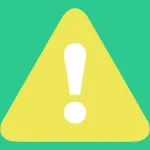
Днес, ние считаме, нестандартна ситуация, която може да се появи във всеки потребител на операционната система Windows. Идеята е, че системата не иска да се свърже с интернет, но когато правиш мрежа проблем диагноза, тя дава «грешка Windows не може автоматично да открие настройките за прокси сървър за тази мрежа." Всъщност, преди да направите екранна снимка на тази грешка:
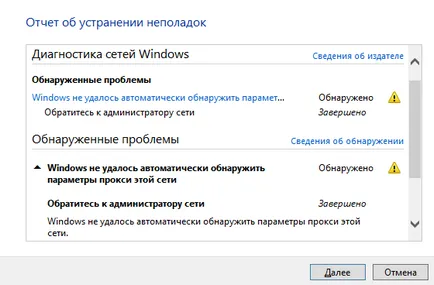
Разтворът се намери на официалния сайт на Microsoft и сега аз ще ви кажа за него. Когато има проблеми с интернет връзката ви, и двете постоянни и случайни, можете да зададете настройките за TCP / IP.
Windows 7 и Windows Vista
Натиснете бутона "Старт" в линия "Търсене програми и файлове" на Напишете думата CMD. Изглежда Prompt иконата на Command, кликнете върху него десен бутон на мишката и изберете "Run като администратор" от менюто.
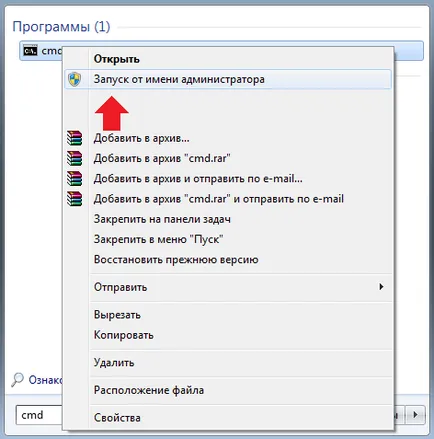
Командният ред се изпълнява.
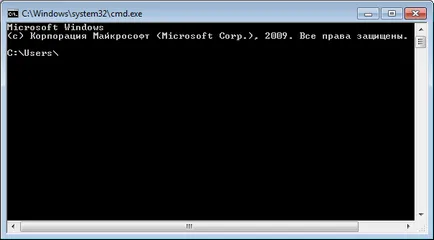
Въведете командата и натиснете Enter:
Netsh вътр IP нулиране C: \ resetlog.txt
Ако не искате да посочите път за спасяването на дневника, използвайте следната команда:
Netsh вътр IP нулиране resetlog.txt
Натиснете Enter, след което рестартирайте компютъра.
За Windows 7, беше установено друго решение, независимо дали тя се изпълнява на Windows 8, не мога да кажа.
В командния ред напишете:
Netsh нулиране привлекателен
Натиснете Enter. След това напишете:
Netsh вътр IP нулиране C: \ netshlog.txt
Windows 8 и Windows 8.1
На влизане ПМС, първоначален екран, след това кликнете върху опцията "командния ред", щракнете с десния бутон и изберете "Run като администратор".
Команден ред показва, а Вие трябва да въведете следните команди:
Netsh вътр IP нулиране C: \ resetlog.txt
Натиснете Enter, след което рестартирайте компютъра. Ако не искате да укажете пътя, за да запазите лог файл, въведете следната команда:
Netsh вътр IP нулиране resetlog.txt
Натиснете Enter, след което рестартирайте компютъра.